不想重装系统,怕重装软件麻烦,又担心重装出现问题,那么解决方法来了 。本篇文章通过以小白一键重装系统 Ghost 系统备份教程为案例来给大家讲解如何对当前 Windows 7 系统进行备份操作,希望可以帮助到你 。
Windows 7 系统备份系统教程:
1、使用浏览器访问小白系统官网(www.xiaobaixitong.com)下载小白一键重装工具并打开软件,备份系统建议退出安全软件 。

文章插图
2、在软件中我们找到备份还原中的 Ghost 备份还原,点击右下角上的新增备份 。

文章插图
3、为备份添加备注名称,同时设置压缩等级 。一般在压缩等级中选择高,然后选择开始备份 。

文章插图
4、接下来软件就会开始自动下载 PE 镜像,请耐心等候 。

文章插图
5、下载完成后会进行自动部署,部署后正常重启计算机 。

文章插图
6、在重启后这里给出了二种备份模式,都可以正常使用 。这里直接使用方向上下键选择最后一个 XiaoBai DOS-GHOST Backup Mode 菜单按回车确定 。

文章插图
7、接下来软件会自动进行 Dos 系统备份,请耐心等候即可 。
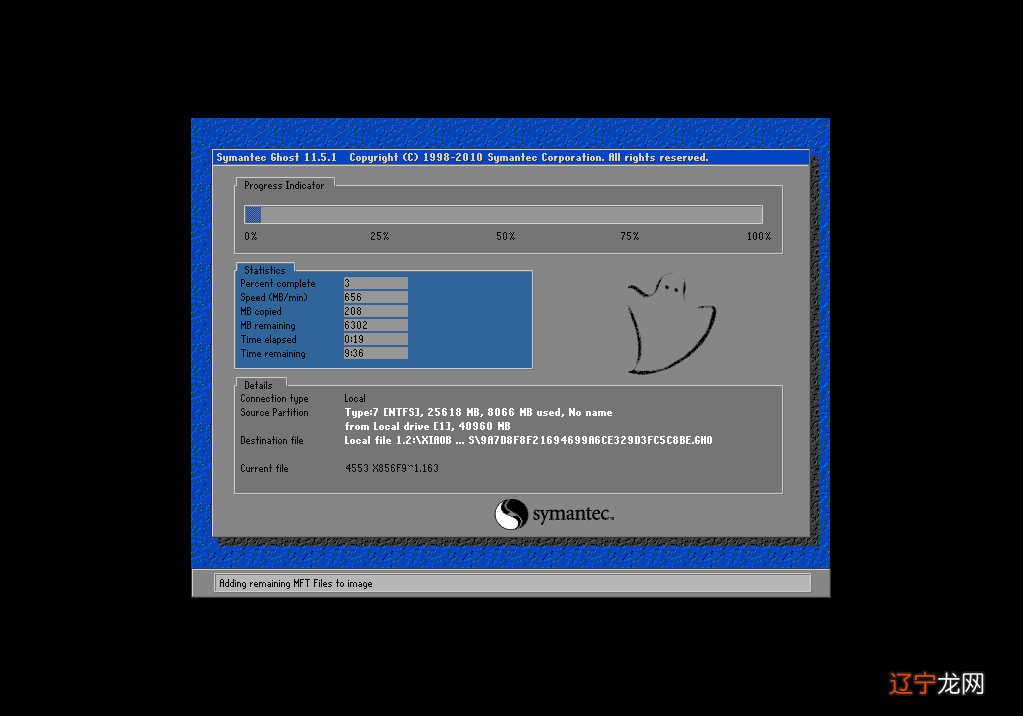
文章插图
8、完备份后会自动重启系统,您可以在您电脑中的硬盘(自己找找)XiaoBai\Data\Bak\bak_os 文件夹中找到自己备份的系统镜像即可 。

文章插图
【小白一键重装系统Ghost系统备份教程】其实备份系统非常简单,并没有特别多的步骤需要操作 。而且基本上都是傻瓜式操作,完全可以放心使用 。
以上关于本文的内容,仅作参考!温馨提示:如遇专业性较强的问题(如:疾病、健康、理财等),还请咨询专业人士给予相关指导!
「辽宁龙网」www.liaoninglong.com小编还为您精选了以下内容,希望对您有所帮助:- 木耳烧小白菜的做法-家常味烧菜谱
- 重装系统软件哪些比较好
- 哪个重装系统软件好用,怎么用
- 牛肉肠炒小白菜的做法-咸鲜味炒菜谱
- 电脑重装系统图文教程
- 如何使用u盘装系统
- U盘启动盘恢复成普通u盘
- 菜鸟必备老友装机大师u盘步骤
- 微软官方原版win102004系统重装图文教程
- win10激活工具怎么用
